Скиньте пам'ять у Windows - чому це потрібно і як її увімкнути

- 3512
- 575
- Wayne Lemke
Майже кожен користувач підписаний з критичними помилками ОС «вікна», а сині екрани смерті, що з'являються (BSOD), зазвичай не переносять нічого хорошого. Вони можуть бути спровоковані за допомогою програмних чи апаратних причин, і оскільки проблема не завжди очевидна, рішення починається з діагностичних заходів.

Виправлення помилки може бути непростим, і часто найкорисніший засіб для діагностики причин несправності стає смітником пам'яті, що є зображенням стану оперативної кімнати з інформацією про борг. Більше того, Windows не завжди активує автоматичне створення та збереження сміттєзвалищів на жорсткому диску, тоді.
Що таке смітник пам'яті Windows для пам'яті
Вміст оперативної пам’яті та матеріали, що стосуються відмови, можуть бути записані у накачальний файл, на наступному початку операційної роботи створюється аварійний смітник з інформацією про налагодження на основі збережених даних (ОС може створити пам'ять Скидання та обхід файлу Swing). У журналі події буде зроблений запис про помилку, якщо ця опція налаштована.
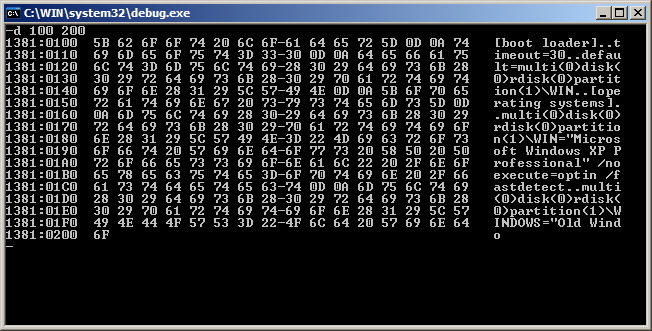
Висновок 32-розрядного OS Windows Sit.Витягувати
Тип письмового дампу можна встановити у властивостях ОС, параметри підтримуються:
- Маленька пам’ять сміттєзвалища. Включає невелику інформацію, зокрема, це код помилки з параметрами, список драйверів, встановлених у Windows та T Windows. D., Але цієї інформації достатньо, щоб визначити джерело проблеми. Елемент, як правило, буде записаний у каталозі C: \ Windows \ minidump.
- Сміття ядра. Інформація, пов’язана лише з режимом ядра, проводиться, за винятком інформації, яка не вказує на джерело відмови відмови.
- Повна система сміттєзвалища. Вміст - це вся пам'ять операційної кімнати, яка може створити проблеми при створенні картини, якщо гучність оперативної пам’яті більше 4 Гб. Зазвичай записується у файл C: \ Windows \ пам'ять.DMP.
- Автоматична пам'ять сміттєзвалища (стала доступною у восьмому версії Windows). Містить ті самі нотатки, що і ядро сміття пам'яті, в той час як він відрізняється способом управління розміром системи насосного файлу.
- Активна пам'ять сміттєзвалища (представлена в "Десять"). Містить лише активну пам’ять хоста з ядра та режимів користувача* (можливість спочатку була реалізована для серверів, щоб віртуальні машини не потрапляли в смітники).
*Режим користувачів DUMP - це сміттєзвалище певного процесу. Отже, вміст може бути повною пам’яттю процесу або фрагмента, списку, стек, потоки, списки бібліотек, умови потоків, об'єкти ядра об'єктів.
Найчастіше, для діагностики використовується аварійна пам'ять Windows 7, 8, 10 і дозволяє з’ясувати, як виправити критичну помилку. Проаналізувавши вміст, ми можемо зрозуміти, що спричинило проблему, і почати її усунути.
Важливий. Якщо диск відмовляється або виникнення BSOD на першому етапі запуску системи, аварійний смітник не буде створений.Як увімкнути створення сміттєзвалища у Windows
Щоб активувати автоматичне збереження сміттєзвалища в Windows, вам потрібно зробити наступне:
- Ми переходимо до властивостей системи будь -яким зручним чином. Наприклад, натисніть на піктограму "Мій комп'ютер" (або "Цей комп'ютер" на "Десять"). Виберіть "Властивості", а потім у списку параметрів у лівому стовпці натисніть "Додаткові параметри системи". Альтернативним варіантом є використання панелі управління, де слід перейти до розділу "Система" (те саме вікно з’явиться під час використання клавіш Win+Pace), а потім у "додаткових параметрах системи". У Windows 10 ви також можете використовувати обладнання "параметри" (Win+I). У вікні потрібно перейти до розділу "Система -" на систему " -" Інформація про систему "та далі в додаткові параметри ОС.
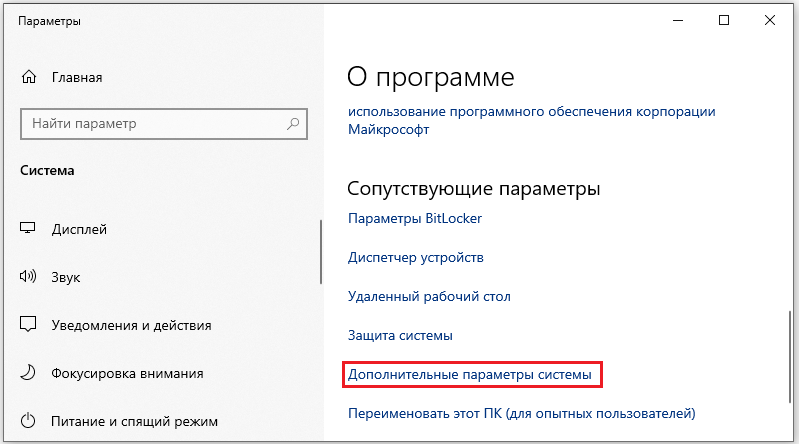
- У вікні, яке відкрилося на вкладці "Додатковий" у полі "Завантаження та реставрація" Покладіть параметри ".
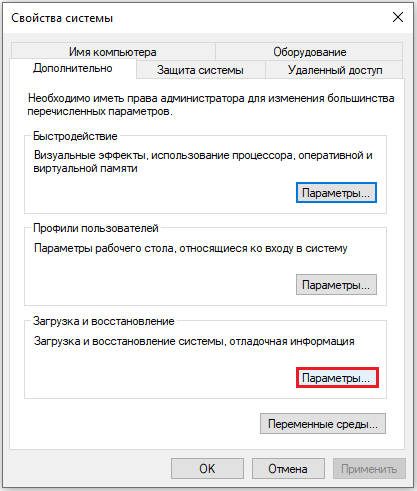
- В результаті маніпуляцій відкриється наступне вікно, де слід вибрати тип запису інформації про налагодження, встановити параметри, встановити чеки в праві точки, а потім натисніть кнопку ОК.
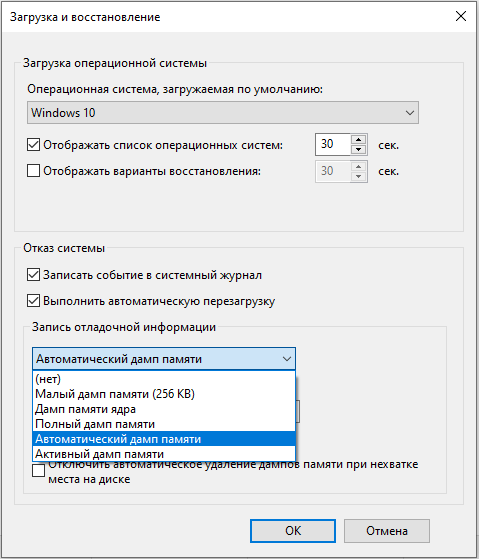
Як налаштувати сміттєзвалищі пам'яті у Windows
Налаштування дій, виконаних під час аварійної зупинки роботи ОС.
Тут ви можете налаштувати параметри ОС та призначити певні дії у випадку її відмови, наприклад:
- Вкажіть режим смітника з інформацією про налагодження (за замовчуванням значення "ні" можна встановити);
- Запишіть події в журналі (записи додаються до журналів);
- Позначена точка "виконати автоматичне перезавантаження" дозволяє системі перезапустити після відмови та продовжувати функціонувати;
- Вибираючи опцію "Замінити існуючий файл Demba", об'єкт буде переписаний з кожною помилкою, що виникає.
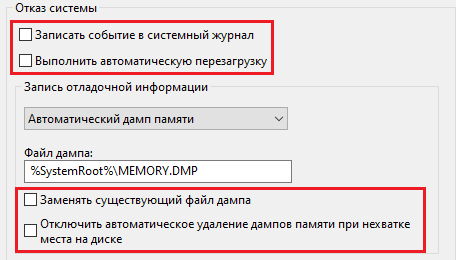
Під час роботи SSD краще залишити тип запису "автоматична пам'ять сміттєзвалища", але якщо вам потрібен файл аварійного дампу, краще встановити "маленьку пам'ять сміттєзвалища", це найлегший і його легко відправити це іншому користувачеві, якщо вам потрібна допомога в аналізі держави.
Іноді може знадобитися збільшити розмір накачування файлу більше, ніж доступний у оперативній пам’яті, щоб він відповідав повному сміттєзвалицю.
Ви можете прочитати дамп пам'яті за допомогою спеціалізованих утиліт, таких як налагоджувач Microsoft, Bluescreenview та інші.
Установка Windbg у Windows
Утиліта, яка є налагоджувачем для модних програм та драйверів, дозволяє проаналізувати зображення пам’яті та з’ясувати, що спровоковано BSOD. Він постачається як частина пакету SDK для Windows 10, інсталятор завантажується на веб -сайті Microsoft. Для семи та ранніх версій систем Windbg ви можете знайти в Microsoft Windows SDK для пакету Windows 7 та Net Framework 4.
Встановіть Windbg:
- Ми переходимо на сторінку завантаження SDK (залежно від версії ОС, виберіть потрібний пакет, посилання вище), завантажте інсталятор;
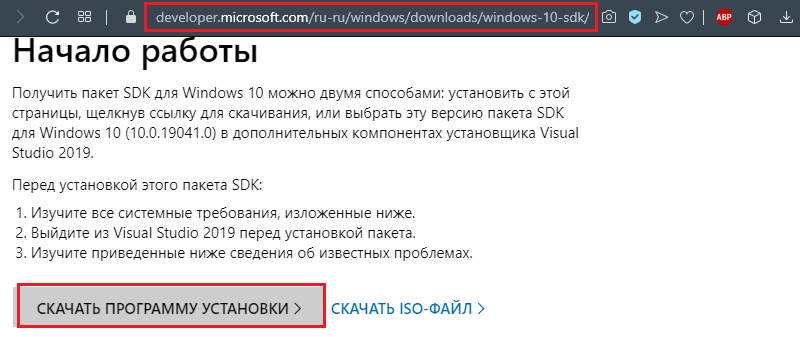
- Після завантаження файлу запустіть процес встановлення;
- Виберіть першу параметр встановлення - для цього комп'ютера (другий передбачає завантаження для встановлення пакету на інших комп'ютерах);
- Ми залишаємо шлях встановлення за замовчуванням або змінюємо, якщо це необхідно;
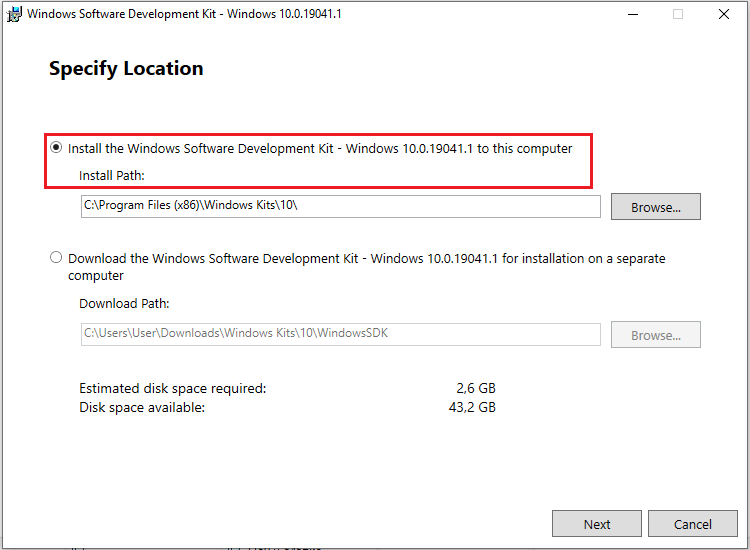
- Ми погоджуємось із умовами ліцензійної угоди;
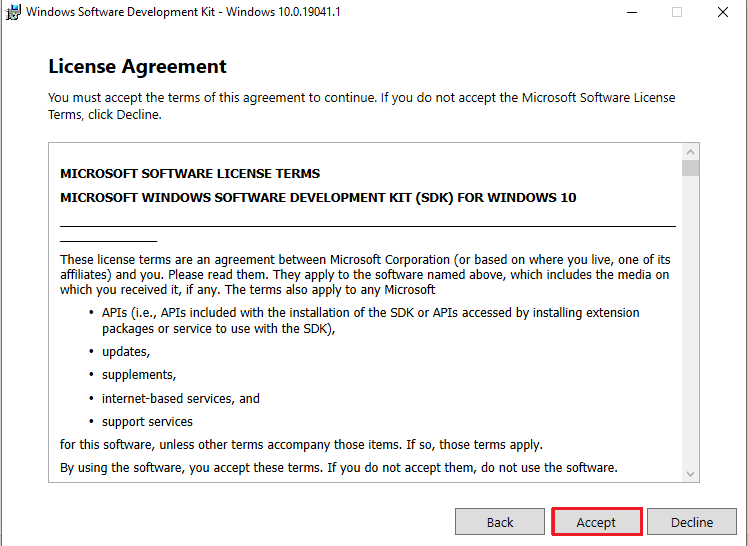
- Ви можете розмістити весь пакет або вибрати у списку лише інструменти для дебагування для налагоджувача Windows.
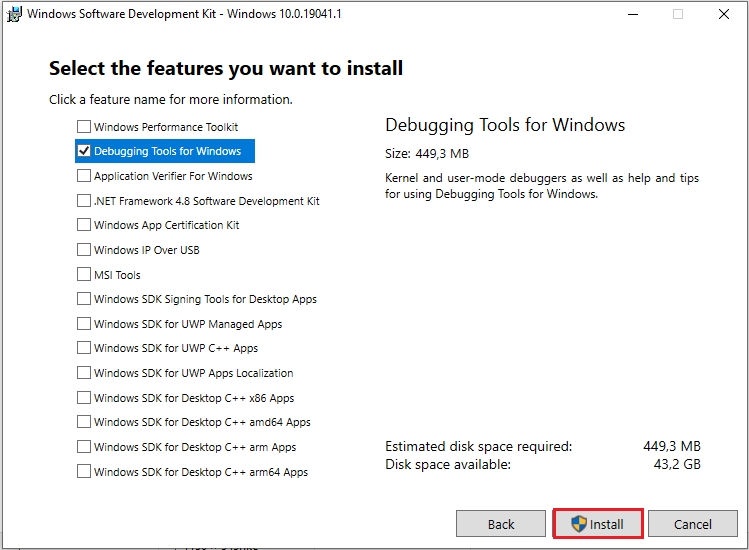
Аналіз аварійної пам’яті в Windbg
Перед аналізом сміттєзвалища пам'яті вам потрібно виконати деякі налаштування. Для роботи з програмним забезпеченням вам знадобиться пакет налагодження символів налагодження символів, завантажених з урахуванням версії та розряду системи.
Ви можете налаштувати видобуток із утилітою символів з Інтернету, що є безпечним, оскільки використовується офіційний ресурс компанії Microsoft.
Файлова асоціація .Dmp з windbg
Для того, щоб об'єкти при натисканні на них відкрилися через утиліту:
- У консолі командного рядка, запущеного від імені адміністратора (наприклад, через меню «Пуск») ми виконуємо команди (залежно від розряду ОС):
CD C: \ Files Files (x86) \ Windows Kits \ 10 \ Debuggers \ x64
Exe -ia - Або (для 32-бітних вікон):
CD C: \ Files Files (x86) \ Windows Kits \ 10 \ Debuggers \ x86
Exe -ia
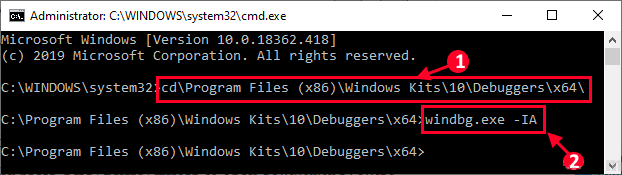
Зараз типи типів .DMP, .HDMP, .MDMP, .KDMP, .Wew буде пов'язаний із додатком.
Налаштування сервера символів налагодження
Символи поля, які генеруються в процесі компіляції програми разом із виконуваним файлом, потрібні при налагодженні. Ми налаштували WindBG для вилучення символів з мережі:
- У вікні Windbg натисніть "Файл" та виберіть "Символ Fie Path ..." або натисніть Ctrl+S;
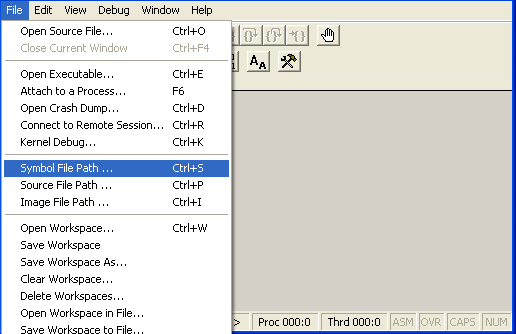
- Ми вказуємо шлях для завантаження, призначивши лінію:
Srv*%systemroot%\ символи*http: // msdl.Microsoft.Com/завантажити/символи
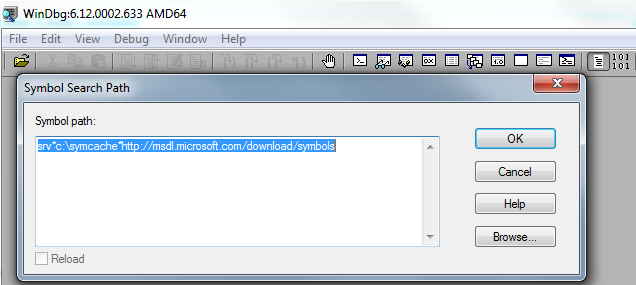
- Застосуйте коригування, натиснувши "Файл" - "Зберегти робочу область".
Аналіз сміттєзвалища в Windbg
Щоб перейти до процедури, відкрийте об’єкт у утиліті (файл - відкрийте дамп збоїв) або, якщо асоціації файлів попередньо -понури, ми відкриваємо елемент, натиснувши. Утиліта почне аналізувати файл, а потім дасть результат.
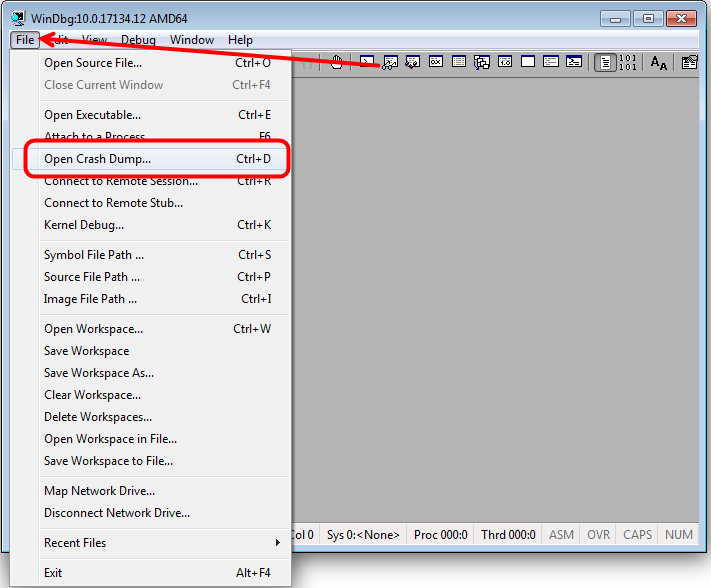
Вікно повинно вводити команди. Прохання "!Аналіз -v "дозволить отримати більш детальну інформацію про відмову (код зупинки, ім'я помилки, виклик викликів дзвінків, що призвели до проблеми та інших даних), а також рекомендації щодо виправлення. Щоб зупинити налагоджувач у меню програми, натисніть "налагодження" - "Зупинити налагодження".
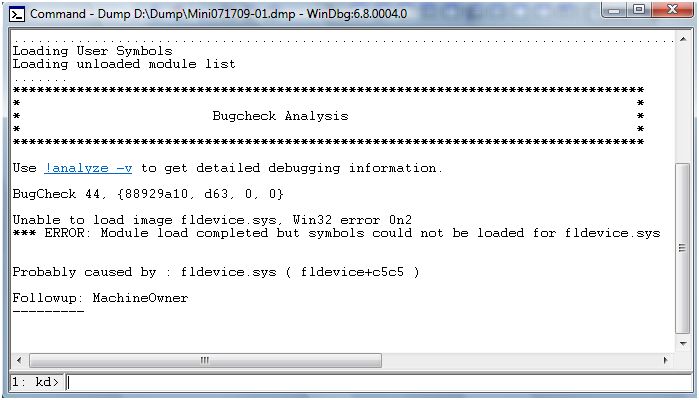
Як видалити файли дамп -файлів
Якщо вам потрібно було видалити смітник пам'яті, це можна зробити вручну, йшовши по дорозі розташування об'єкта на диску. Отже, у каталозі системи Windows потрібно знайти та видалити файл пам'яті.DMP, а також елементи в каталозі Minidump. Крім того, ви можете використовувати повний інструмент системи очищення диска:
- Зателефонуйте на консоль "Виконати" (Win+R) та введіть команду "Cleanmgr ", перейти до служби;
- Клацніть кнопку очищення системних файлів, а потім знайдіть та позначте рядок у списку, що стосується сміттєзвалища пам'яті. Якщо не знайдено, то вони не були створені.
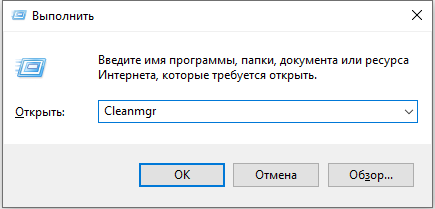
Створення зображень можна відключити, навіть якщо ви коли -небудь активували цю функцію завдяки спеціальній програмній діяльності. Якщо ми говоримо про накопичувач SSD, це можуть бути програми для роботи з твердими дисками. Відключення деяких варіантів ОС проводиться ними для оптимізації роботи, оскільки багаторазові процеси читання/запису зменшують тривалість життя диска. Також причиною відключення пам’яті сміттєзвалища може бути різні програми очищення комп'ютера та оптимізація системи.

